
Wort: Sprache ändern
Für spanische Benutzer zeigt Word normalerweise das Menüband und die Befehle auf Spanisch an. Die Rechtschreibprüfung und die Korrekturvorschläge beginnen standardmäßig ebenfalls in der spanischen Sprache. Wenn Sie jedoch häufig mit fremden Texten arbeiten, sollten Sie die Sprache von Word ändern und so Ihre Arbeit erheblich vereinfachen. Das einzige, woran Sie sich erinnern müssen, ist der Begriff? Sprache? wird für zwei verschiedene Einstellungen in Word verwendet:
Die Anzeigesprache bestimmt die Sprache, in der Benutzerdialogfelder und Menüs angezeigt werden. Die Bearbeitungssprache definiert die Sprache des Dokuments. Dies ist die bestimmende Sprache für die Rechtschreibprüfung und Korrekturvorschläge. Wenn die Rechtschreibprüfung nicht funktioniert, liegt dies möglicherweise daran, dass die Bearbeitungssprache nicht korrekt ist. Es ist sehr einfach, die Sprache der Word-Rechtschreibprüfung zu ändern.
- Ändern Sie die Anzeigesprache in Word
- Ändern Sie die Bearbeitungssprache in Word
- So ändern Sie die Anzeigesprache in Word online
- So ändern Sie die Bearbeitungssprache in Word online
- So ändern Sie die Sprache von Word auf dem Mac
Ändern Sie die Anzeigesprache in Word
Um die Anzeigesprache in Word zu ändern, klicken Sie auf? Datei? Wählen Sie im Menüband “Optionen”. Wählen Sie im nächsten Dialogfeld die Option? Sprache? in der Seitenleiste links. Ist jetzt die Anzeigesprache und Hilfesprache am unteren Rand des Dialogs.
Standardmäßig verwendet Word die Sprache des Windows-Betriebssystems als Anzeigesprache. Sie können jedoch jederzeit eine andere Sprache auswählen und diese auf unbestimmte Zeit ändern, indem Sie auf “Als bevorzugt festlegen” klicken. Diese Änderung wird erst wirksam, wenn Sie Word neu starten. Erst dann werden die Dialogfelder in der neu ausgewählten Sprache angezeigt.
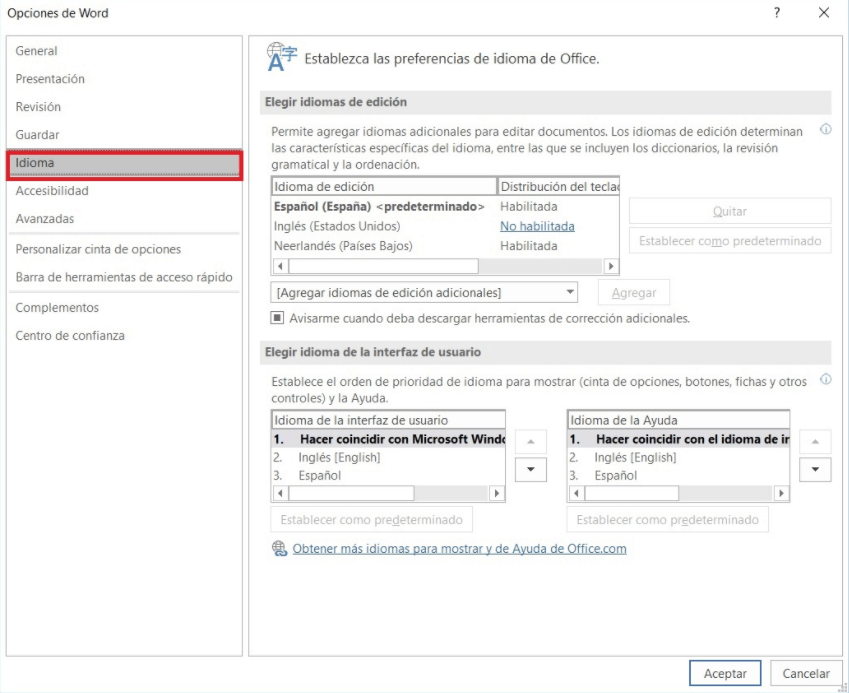
Im Listenfeld daneben können Sie eine Hilfesprache auswählen. Standardmäßig entspricht die Hilfesprache der Anzeigesprache. Dies ist die Sprache, in der die Word-Hilfetexte angezeigt werden. Sie können erneut die Sprache auswählen: Wenn Ihre Muttersprache beispielsweise nicht Spanisch ist, Sie aber immer mit der spanischen Version von Word arbeiten, können Sie die Hilfetexte in Ihrer Muttersprache lesen, ohne die Sprache der Dialogfelder zu ändern des Wortes. Nehmen Sie die Änderungen vor, die Sie berücksichtigen, und bestätigen Sie mit? Akzeptieren? und starten Sie Word neu.
Ändern Sie die Bearbeitungssprache in Word
In der? Datei / Optionen? Sie können auch die Bearbeitungssprache ändern . Der obere Teil des Dialogfelds zeigt alle im Abschnitt “Sprache” installierten Bearbeitungssprachen an. Klicken Sie auf einen der mit “Nicht aktiviert” gekennzeichneten Links. um die gewünschte Sprache zu aktivieren. Im unteren Listenfeld können Sie weitere Bearbeitungssprachen hinzufügen. Word bietet eine umfangreiche Liste mit mehr als 100 Sprachen und Dialekten. Wählen Sie die gewünschte Sprache und aktivieren Sie sie. In einigen Fällen müssen Sie auch Korrekturlesehilfen herunterladen, z. B. für Sprachen, die von rechts nach links geschrieben sind.
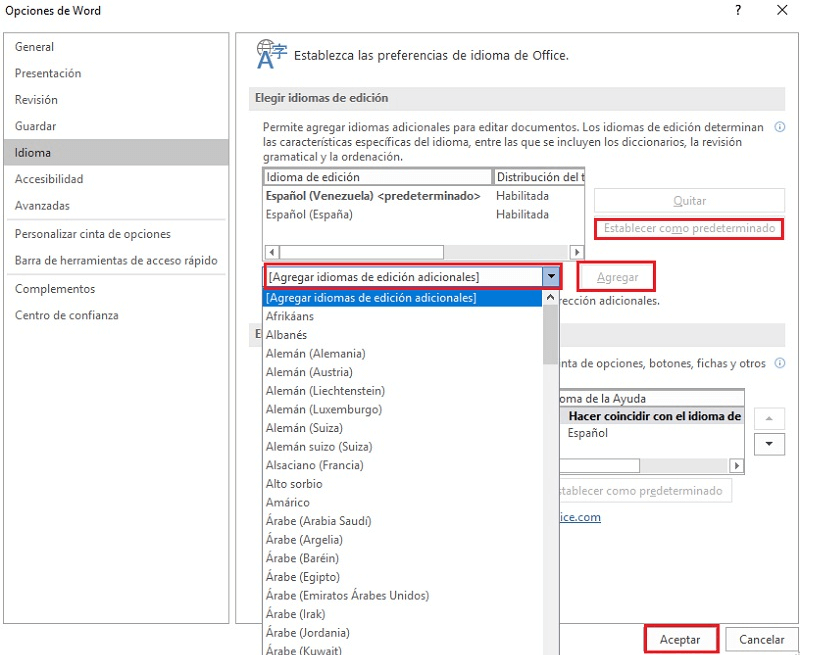
Wenn Sie die gewünschte Sprache aktiviert haben, klicken Sie auf “Als Standard festlegen”. Damit gilt diese Bearbeitungssprache auch für neue Dokumente . Bestätigen Sie dann mit “OK”.
So ändern Sie die Anzeigesprache in Word online
Word Online bearbeitet Dokumente auf OneDrive und übernimmt die Anzeigesprache von OneDrive.
1. Gehen Sie in Ihrem Browser zu onedrive.live.com und klicken Sie auf das Einstellungssymbol oben rechts und dann auf die angegebene Sprache.
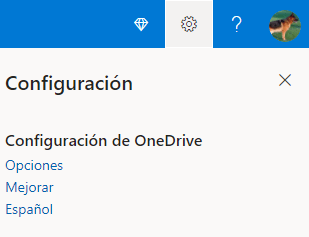
2. Jetzt können Sie eine andere OneDrive-Anzeigesprache aus der Liste auswählen.
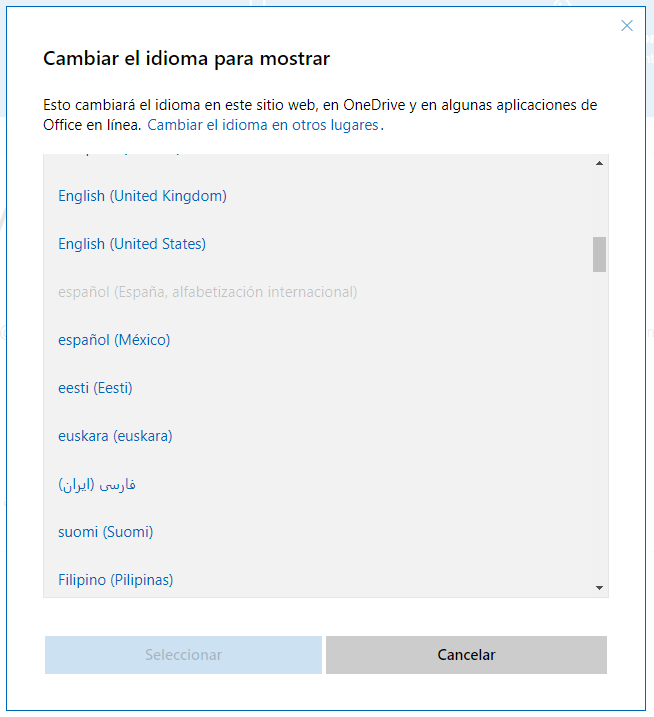
3. Bestätigen Sie mit? Auswählen?. Die OneDrive-Oberfläche im Browser wird dann in der neuen Sprache angezeigt.
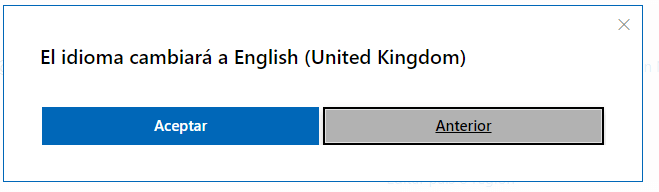
4. Um sicherzustellen, dass Sie die Sprache lesen können, müssen Sie sie ein zweites Mal bestätigen.
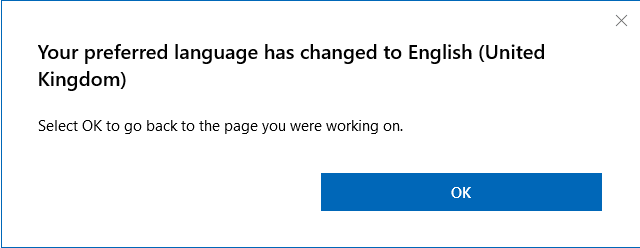
5. Erst dann wird die Word Online-Oberfläche auch in der neu ausgewählten Sprache angezeigt.


Die Microsoft 365 Office Server-Lösung bietet die üblichen Office-Programme wie Word, Excel und PowerPoint und eignet sich besonders für Privatanwender und kleine Unternehmen. Automatische Updates stellen sicher, dass immer die aktuellste Version verfügbar ist.
So ändern Sie die Bearbeitungssprache in Word online
In Word Online wird die Bearbeitungssprache für jedes Dokument einzeln festgelegt . Öffnen Sie ein Dokument und wählen Sie den gesamten Text mit der Tastenkombination [Strg] + [A] aus oder wählen Sie einzelne Absätze aus. Klicken Sie mit der rechten Maustaste auf den ausgewählten Bereich. Nun erscheinen eine Symbolleiste und ein Kontextmenü. Wählen Sie im Kontextmenü die Option “Proofsprache festlegen”. Nun erscheint eine Liste der verfügbaren Sprachen. Wählen Sie die gewünschte Sprache und klicken Sie auf “OK”.
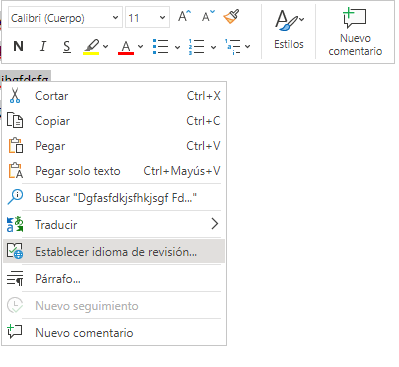
So ändern Sie die Sprache von Word auf dem Mac
In der macOS- Version von Microsoft Word unterscheidet sich die Spracheinstellung geringfügig. Um die Bearbeitungssprache zu ändern, müssen Sie zum Menü? Extras / Sprache? und dort wählen Sie die gewünschte Sprache. Wenn Sie die neue Bearbeitungssprache als Standardsprache für alle neuen Dokumente verwenden möchten, klicken Sie auf die Schaltfläche “Standard”.
In macOS kann die Anzeigesprache von Word unabhängig vom Betriebssystem nicht geändert werden. In diesem Fall übernimmt Word immer die Systemeinstellung. Wenn Sie die Anzeigesprache der Benutzeroberfläche ändern möchten, müssen Sie daher die Sprache des Betriebssystems ändern. Diese Einstellung finden Sie im Apple-Menü im Abschnitt “Systemeinstellungen / Sprache & Region”.